U帮忙硬盘低格教程
硬盘低级格式化可以彻底删除文件,因为普通的格式化通过软件依然有恢复文件的可能性,这种情况很多软件有这种功能,而且磁盘上有坏道时,通过低格的方式判断是否是物理坏道,或尝试修复或避开坏道,硬盘在出厂时,已经由生产商进行低级格式化,低格是针对一块硬盘而不能单独的某个分区。硬盘低格有一定的风险,请谨慎操作,下面U帮忙小编为大家分享lformat硬盘低格工具使用教程!
1、首先使用U帮忙制作一个启动U盘,没制作的可以参考U盘启动盘制作教程,然后设置U盘为第一启动项,设置完成后重启电脑即可进入到U帮忙启动盘界面,选择第一项【01】运行u帮忙 win03pe,如下图所示:
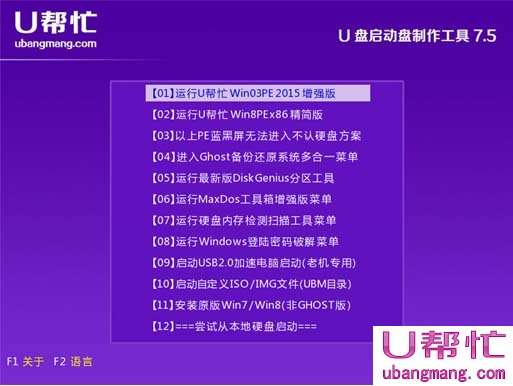
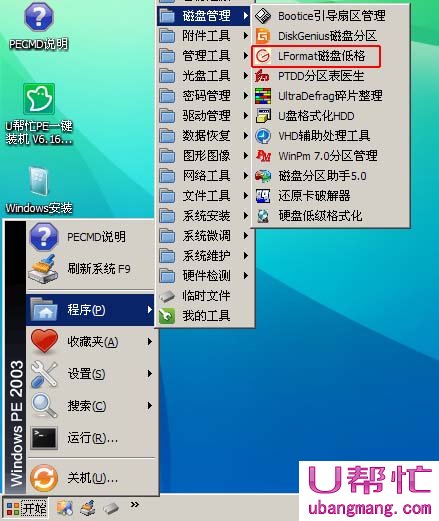
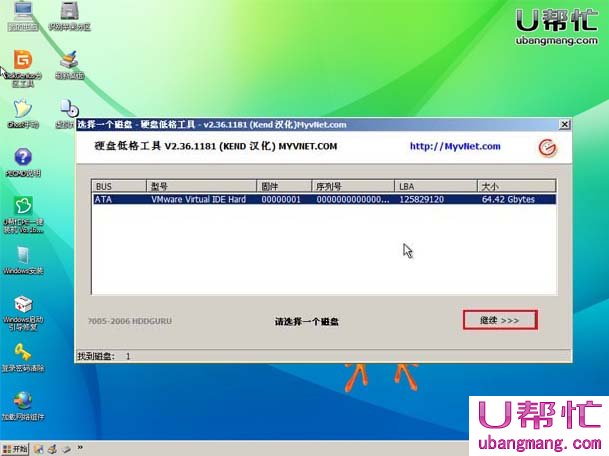
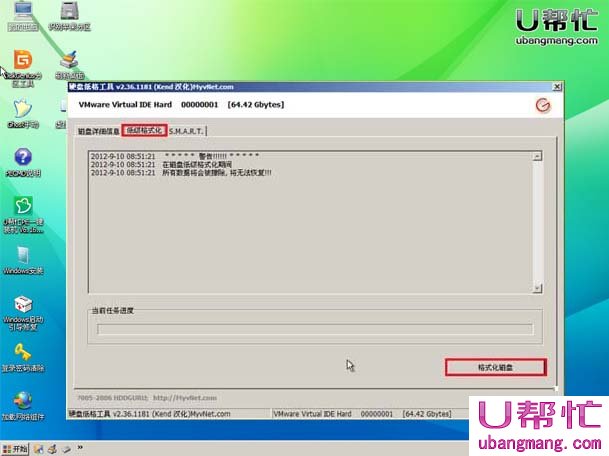
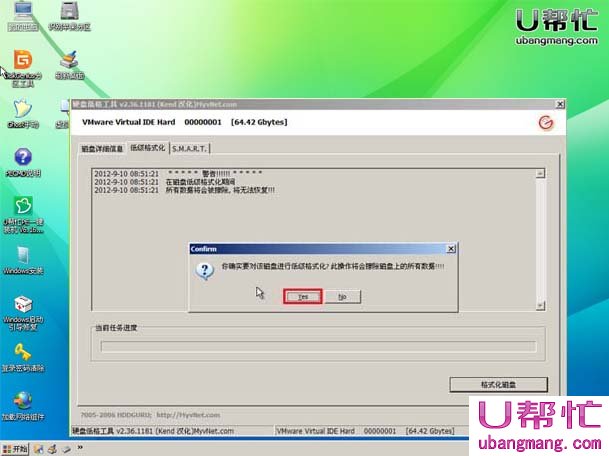
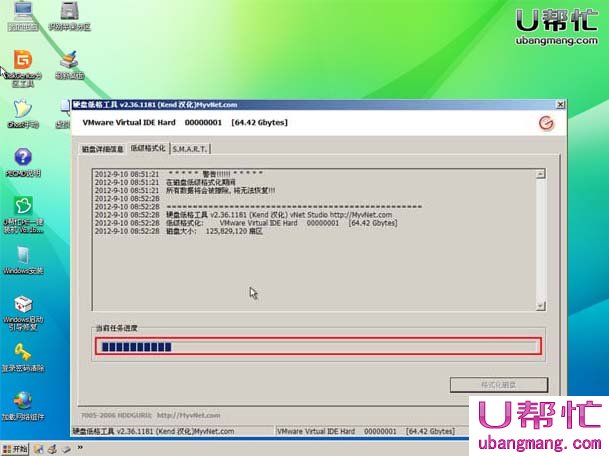
7、磁盘低格完成后,会弹出低格完成的提示窗口,点击“确定”之后关闭磁盘低格工具就可以进行磁盘重新分区等操作了,如下图所示:
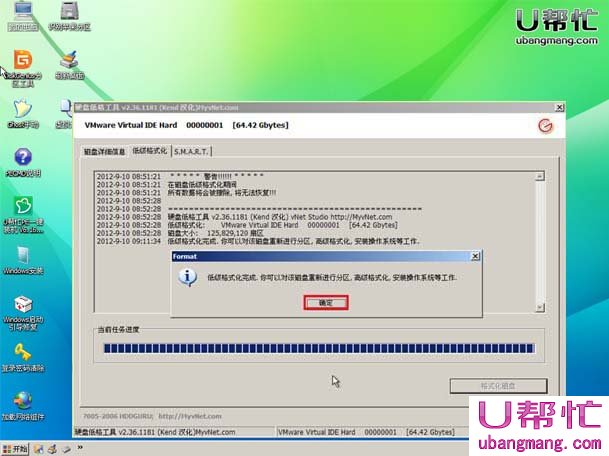
本文由:U帮忙官网原创发布,转载请注明来源出处!
